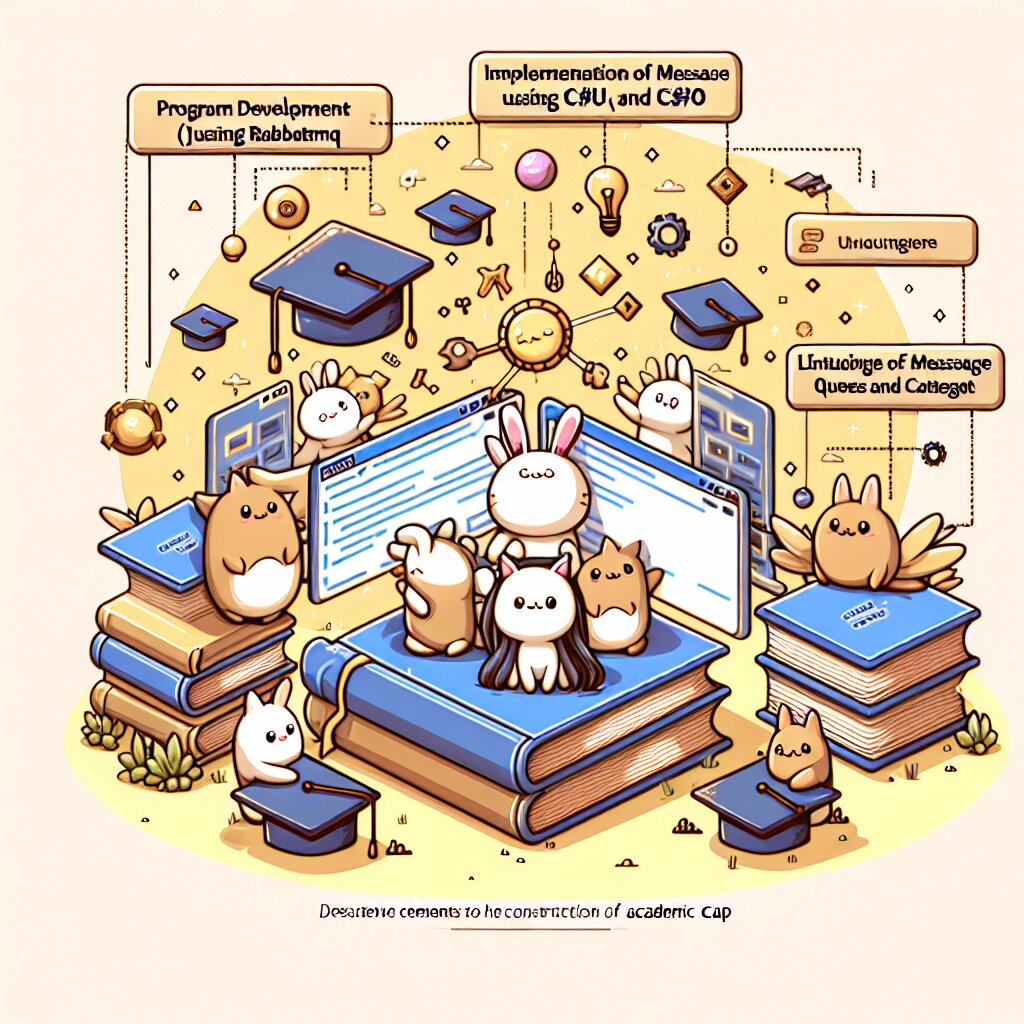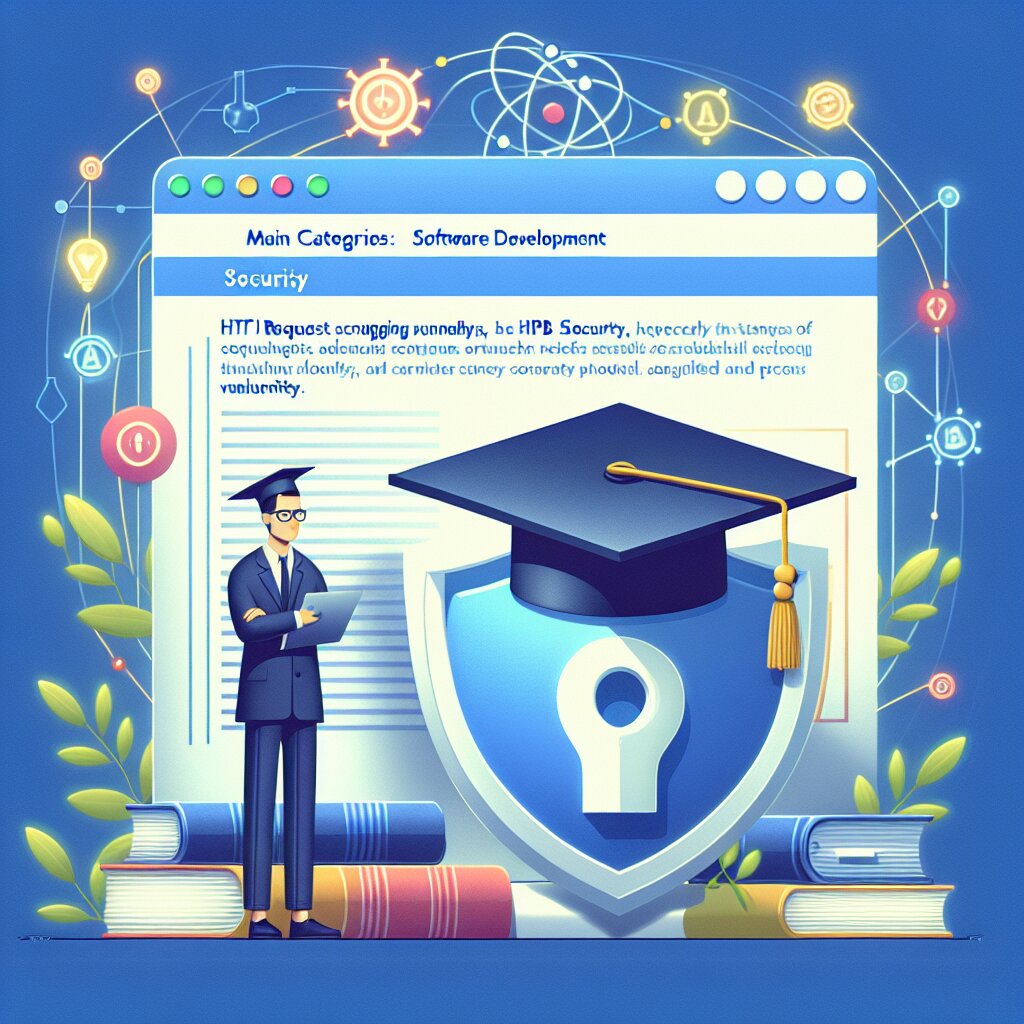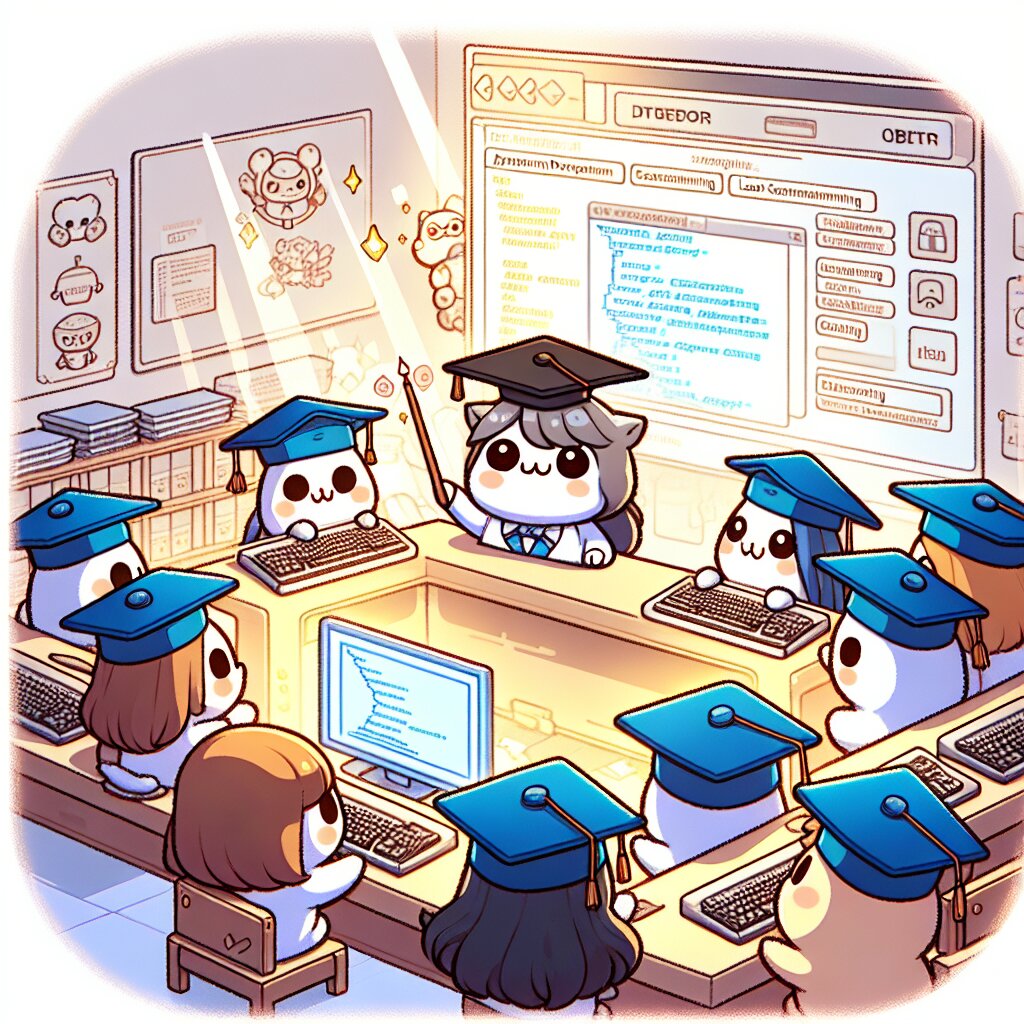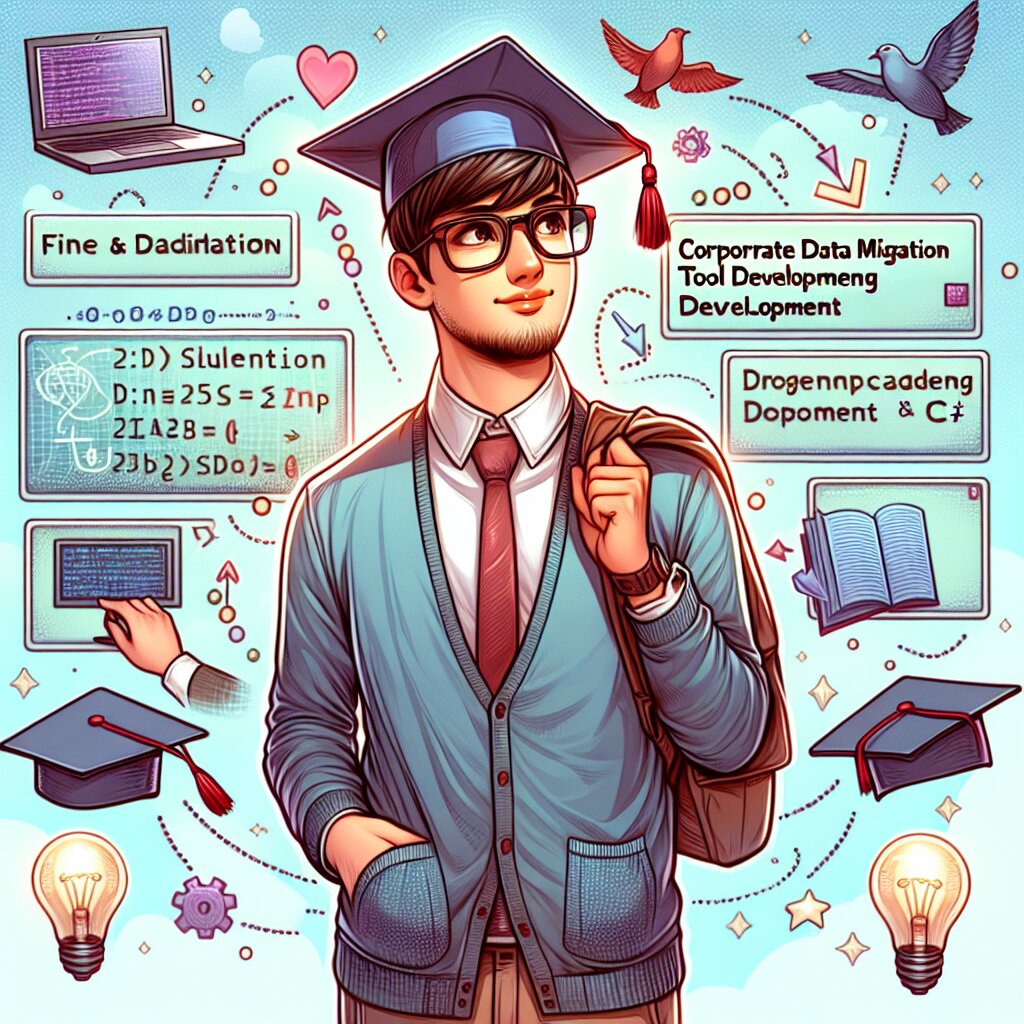PayPal SDK와 PHP로 국제 결제 시스템 통합하기 🌍💳

안녕, 친구들! 오늘은 정말 흥미진진한 주제로 찾아왔어. 바로 PayPal SDK와 PHP를 이용해서 국제 결제 시스템을 통합하는 방법에 대해 알아볼 거야. 😎 이 글을 읽고 나면, 너도 글로벌한 온라인 비즈니스의 주인공이 될 수 있을 거야!
우리가 살고 있는 이 시대는 정말 놀라워. 전 세계 어디에 있든 클릭 몇 번으로 물건을 사고팔 수 있잖아? 그런데 이런 글로벌 거래를 가능하게 하는 핵심이 바로 국제 결제 시스템이야. 그 중에서도 PayPal은 정말 유명하고 믿을 만한 플랫폼이지.
그래서 오늘은 PHP 개발자인 우리가 어떻게 PayPal SDK를 이용해서 멋진 결제 시스템을 만들 수 있는지 함께 알아보자고! 🚀
잠깐! 혹시 너도 다양한 재능을 공유하고 싶니? 그렇다면 '재능넷'(https://www.jaenung.net)을 한번 방문해봐. 여기서 네 실력을 뽐내고, 다른 사람들의 멋진 재능도 만나볼 수 있어!
자, 이제 본격적으로 시작해볼까? 준비됐어? 그럼 고고! 🏃♂️💨
1. PayPal이 뭐길래? 🤔
먼저 PayPal에 대해 간단히 알아보자. PayPal은 1998년에 설립된 온라인 결제 서비스야. 지금은 전 세계에서 가장 큰 온라인 결제 플랫폼 중 하나로 성장했지. 🌱➡️🌳
PayPal의 가장 큰 장점은 뭘까? 바로 안전하고 편리한 국제 거래를 가능하게 해준다는 거야. 예를 들어, 너가 한국에 있고 미국에 있는 판매자의 물건을 사고 싶다고 해보자. 이때 PayPal을 사용하면 복잡한 국제 송금 절차 없이 쉽게 결제할 수 있어.
재미있는 사실: PayPal의 공동 창업자 중 한 명이 바로 일론 머스크야! 그래, 테슬라와 스페이스X로 유명한 그 일론 머스크 말이야. 그는 PayPal을 통해 첫 큰 성공을 거뒀고, 이후 다른 혁신적인 프로젝트들을 시작할 수 있었대. 꿈은 크게 가지라는 말이 딱 맞는 것 같아, 안 그래? 😉
PayPal은 개인 사용자뿐만 아니라 비즈니스에도 아주 유용해. 특히 온라인 쇼핑몰이나 디지털 서비스를 운영하는 사람들에게는 거의 필수적인 도구라고 할 수 있지. 왜냐하면 PayPal을 통해 전 세계 고객들로부터 쉽고 안전하게 결제를 받을 수 있거든.
그런데 여기서 궁금증이 하나 생기지 않아? 🤨
"어떻게 내 웹사이트나 앱에 PayPal 결제 기능을 넣을 수 있을까?"
바로 이 질문에 대한 답이 우리가 오늘 알아볼 PayPal SDK야. SDK는 'Software Development Kit'의 약자로, 쉽게 말해 개발자들이 특정 기능을 쉽게 구현할 수 있도록 도와주는 도구 모음이라고 할 수 있어.
PayPal SDK를 사용하면, 복잡한 결제 로직을 직접 구현할 필요 없이 PayPal에서 제공하는 기능들을 쉽게 우리 웹사이트나 앱에 통합할 수 있어. 정말 편리하지? 😎
위의 그림을 보면 PayPal의 주요 장점들을 한눈에 볼 수 있어. 이런 장점들 때문에 많은 사람들이 PayPal을 선호하고, 우리같은 개발자들도 PayPal 통합에 관심을 갖는 거지.
자, 이제 PayPal에 대해 기본적인 이해는 됐겠지? 그럼 이제 본격적으로 PayPal SDK와 PHP를 이용해서 어떻게 결제 시스템을 만들 수 있는지 알아보자고! 🚀
다음 섹션에서는 PayPal SDK를 설치하고 기본 설정하는 방법에 대해 알아볼 거야. 준비됐니? 그럼 고고! 💪
2. PayPal SDK 설치하기 🛠️
자, 이제 본격적으로 PayPal SDK를 설치해볼 거야. 걱정 마, 생각보다 훨씬 쉬워! 😉
먼저, PayPal SDK를 설치하기 위해서는 Composer라는 도구가 필요해. Composer는 PHP의 의존성 관리 도구인데, 쉽게 말해 필요한 라이브러리를 쉽게 설치하고 관리할 수 있게 해주는 친구야.
Tip: Composer가 설치되어 있지 않다면, getcomposer.org 사이트에서 쉽게 설치할 수 있어. 설치 방법은 운영 체제에 따라 조금씩 다르니 참고해!
Composer가 준비됐다면, 이제 PayPal SDK를 설치해보자. 터미널(또는 명령 프롬프트)을 열고 프로젝트 디렉토리로 이동한 후, 다음 명령어를 입력해:
composer require paypal/rest-api-sdk-php이 명령어를 실행하면 Composer가 자동으로 PayPal SDK와 필요한 의존성들을 다운로드하고 설치해줄 거야. 정말 편리하지? 😎
설치가 완료되면, 프로젝트 디렉토리에 'vendor' 폴더가 생기고 그 안에 PayPal SDK 관련 파일들이 들어있을 거야. 이제 우리는 이 SDK를 사용할 준비가 된 거지!
그런데 잠깐, SDK를 설치했다고 해서 바로 사용할 수 있는 건 아니야. PayPal과 통신하기 위해서는 몇 가지 설정이 더 필요해.
PayPal 개발자 계정 만들기 👨💻
PayPal SDK를 사용하려면 먼저 PayPal 개발자 계정이 필요해. 이건 일반 PayPal 계정과는 조금 달라. 개발자 계정을 만들면 샌드박스 환경에서 테스트할 수 있고, API 키도 받을 수 있어.
- PayPal 개발자 사이트(developer.paypal.com)에 접속해.
- 'Log In' 버튼을 클릭하고 PayPal 계정으로 로그인해. 없다면 새로 만들어도 돼.
- 로그인 후, 'Dashboard'에서 'My Apps & Credentials'를 선택해.
- 'Create App' 버튼을 클릭해서 새 앱을 만들어.
- 앱 이름을 입력하고, 샌드박스 모드로 설정해. (실제 운영 환경에서는 나중에 Live로 바꾸면 돼)
이렇게 하면 Client ID와 Secret이 생성될 거야. 이 두 가지는 정말 중요해! API 인증에 사용되니까 잘 보관해두자.
주의: Client ID와 Secret은 절대로 다른 사람에게 공유하면 안 돼! 이건 너의 PayPal 계정의 열쇠나 마찬가지야. 깃허브 같은 공개 저장소에 올리지 않도록 조심해야 해.
기본 설정하기 ⚙️
자, 이제 SDK도 설치했고 개발자 계정도 만들었으니 기본 설정을 해볼 차례야. PHP 파일을 하나 만들고 (예: config.php) 다음과 같이 작성해보자:
<?php
require 'vendor/autoload.php';
use PayPal\Rest\ApiContext;
use PayPal\Auth\OAuthTokenCredential;
$clientId = 'YOUR_CLIENT_ID';
$clientSecret = 'YOUR_CLIENT_SECRET';
$apiContext = new ApiContext(
new OAuthTokenCredential(
$clientId,
$clientSecret
)
);
$apiContext->setConfig(
array(
'mode' => 'sandbox',
'log.LogEnabled' => true,
'log.FileName' => 'PayPal.log',
'log.LogLevel' => 'DEBUG'
)
);
이 코드에서 'YOUR_CLIENT_ID'와 'YOUR_CLIENT_SECRET' 부분을 아까 받은 실제 Client ID와 Secret으로 바꿔줘야 해.
이 설정 파일에서 우리는 몇 가지 중요한 일을 하고 있어:
- 필요한 PayPal 클래스들을 불러오고 있어.
- Client ID와 Secret을 이용해 API 컨텍스트를 생성하고 있어.
- 샌드박스 모드를 설정하고, 로깅을 활성화하고 있어.
이렇게 설정해두면, 나중에 결제 기능을 구현할 때 이 설정 파일만 불러와서 쉽게 PayPal API를 사용할 수 있어.
위 그림은 우리가 지금까지 한 과정을 요약한 거야. Composer 설치부터 시작해서 PayPal SDK 설치, 개발자 계정 생성, 그리고 기본 설정까지. 이 모든 과정을 거치면 드디어 PayPal을 사용할 준비가 끝나는 거지!
여기까지 따라왔다면 정말 대단해! 🎉 이제 우리는 PayPal SDK를 사용할 준비가 완벽하게 끝났어. 다음 섹션에서는 실제로 이 SDK를 사용해서 결제 기능을 구현하는 방법에 대해 알아볼 거야.
그런데 잠깐, 혹시 이 과정에서 어려움을 겪고 있니? 걱정 마! 개발은 항상 시행착오의 연속이야. 만약 문제가 생기면 PayPal 개발자 포럼이나 스택오버플로우 같은 곳에서 도움을 받을 수 있어. 또는 '재능넷'에서 PHP 전문가를 찾아 조언을 구할 수도 있지. 함께 해결해 나가는 것도 개발의 즐거움 중 하나니까! 💪
자, 이제 기초 작업은 끝났어. 다음 단계로 넘어갈 준비가 됐니? 그럼 고고! 🚀
3. PayPal 결제 기능 구현하기 💳
드디어 우리가 기다리던 순간이 왔어! 이제 실제로 PayPal 결제 기능을 구현해볼 거야. 긴장되니? 걱정 마, 천천히 하나씩 해보자고! 😊
3.1 결제 생성하기
먼저 결제를 생성하는 부분부터 시작해볼게. 결제를 생성한다는 건 쉽게 말해 "이런 물건을 이 가격에 팔겠다"고 PayPal에 알려주는 거야.
아래 코드를 보면서 설명할게:
<?php
require 'config.php'; // 이전에 만든 설정 파일을 불러와요
use PayPal\Api\Amount;
use PayPal\Api\Details;
use PayPal\Api\Item;
use PayPal\Api\ItemList;
use PayPal\Api\Payer;
use PayPal\Api\Payment;
use PayPal\Api\RedirectUrls;
use PayPal\Api\Transaction;
// 구매자 정보 설정
$payer = new Payer();
$payer->setPaymentMethod("paypal");
// 상품 정보 설정
$item1 = new Item();
$item1->setName('멋진 티셔츠')
->setCurrency('USD')
->setQuantity(1)
->setPrice(15.00);
$itemList = new ItemList();
$itemList->setItems(array($item1));
// 금액 설정
$amount = new Amount();
$amount->setCurrency("USD")
->setTotal(15.00);
// 거래 정보 설정
$transaction = new Transaction();
$transaction->setAmount($amount)
->setItemList($itemList)
->setDescription("멋진 티셔츠 구매")
->setInvoiceNumber(uniqid());
// 리다이렉트 URL 설정
$redirectUrls = new RedirectUrls();
$redirectUrls->setReturnUrl("http://example.com/payment_success.php")
->setCancelUrl("http://example.com/payment_cancel.php");
// 결제 생성
$payment = new Payment();
$payment->setIntent("sale")
->setPayer($payer)
->setRedirectUrls($redirectUrls)
->setTransactions(array($transaction));
try {
$payment->create($apiContext);
// 결제 승인 URL로 리다이렉트
header("Location: " . $payment->getApprovalLink());
exit;
} catch (Exception $ex) {
echo "에러 발생: " . $ex->getMessage();
}
우와, 코드가 좀 길지? 하나씩 뜯어보자!
- 구매자 정보 설정: 여기서는 결제 방법을 PayPal로 설정하고 있어.
- 상품 정보 설정: 판매할 상품의 이름, 가격, 수량 등을 설정해. 여러 개의 상품을 추가할 수도 있어!
- 금액 설정: 총 결제 금액을 설정해. 여기서는 상품 가격과 같게 했지만, 배송비 등을 포함해 다르게 설정할 수도 있어.
- 거래 정보 설정: 금액, 상품 목록, 설명 등을 포함한 거래 정보를 설정해.
- 리다이렉트 URL 설정: 결제 성공 또는 취소 시 이동할 페이지 주소를 설정해.
- 결제 생성: 지금까지 설정한 모든 정보를 바탕으로 결제를 생성해.
마지막으로 $payment->create($apiContext)를 호출해서 실제로 PayPal에 결제를 생성하고, 생성된 결제의 승인 URL로 사용자를 리다이렉트 시키고 있어.
Tip: 실제 운영 환경에서는 상품 정보, 가격 등을 데이터베이스에서 가져오거나 사용자 입력을 통해 동적으로 설정하는 게 일반적이야. 여기서는 이해를 돕기 위해 하드코딩했지만, 실제로는 더 유연하게 만들어야 해!
3.2 결제 승인 처리하기
자, 이제 사용자가 PayPal 페이지에서 결제를 승인하고 돌아왔을 때의 처리를 해볼 거야. 이 부분은 아까 설정한 returnUrl에 해당하는 페이지(여기서는 payment_success.php)에서 처리해.
<?php
require 'config.php';
use PayPal\Api\Payment;
use PayPal\Api\PaymentExecution;
if (isset($_GET['paymentId']) && isset($_GET['PayerID'])) {
$paymentId = $_GET['paymentId'];
$payerId = $_GET['PayerID'];
$payment = Payment::get($paymentId, $apiContext);
$execution = new PaymentExecution();
$execution->setPayerId($payerId);
try {
$result = $payment->execute($execution, $apiContext);
// 결제 성공 처리
echo "결제가 성공적으로 완료되었습니다!";
// 여기에 데이터베이스 업데이트 등의 추가 처리를 할 수 있어
} catch (Exception $ex) {
echo "에러 발생: " . $ex->getMessage();
}
} else {
echo "결제 정보가 올바르지 않습니다.";
}
이 코드에서는 다음과 같은 일을 하고 있어:
- 결제 정보 확인: PayPal에서 돌아올 때 제공하는 paymentId와 PayerID를 확인해.
- 결제 객체 가져오기: paymentId를 이용해 결제 정보를 가져와.
- 결제 실행: PayerID를 이용해 결제를 실행해.
- 결과 처리: 결제가 성공하면 성공 메시지를 출력하고, 실패하면 에러 메시지를 출력해.
이렇게 하면 기본적인 PayPal 결제 기능 구현이 완료돼! 🎉
실전 팁: 실제 서비스에서는 결제 성공 시 주문 정보를 데이터베이스에 저장하고, 사용자에게 주문 확인 이메일을 보내는 등의 추가 작업을 해야 해. 또한, 결제 취소나 환불 기능도 구현해야 할 거야.
3.3 결제 버튼 만들기
이제 사용자가 결제를 시작할 수 있는 버튼을 만들어볼게. HTML과 JavaScript를 사용해서 간단하게 만들 수 있어:
<!DOCTYPE html>
<html>
<head>
<title>멋진 티셔츠 구매</title>
</head>
<body>
<h1>멋진 티셔츠</h1>
<p>가격: $15.00</p>
<button id="paypal-button">PayPal로 결제하기</button>
<script>
document.getElementById('paypal-button').addEventListener('click', function() {
window.location.href = 'create_payment.php';
});
</script>
</body>
</html>
이 코드에서 'create_payment.php'는 우리가 앞서 만든 결제 생성 스크립트야. 버튼을 클릭하면 그 스크립트로 이동해서 결제 프로세스가 시작돼.
위 그림은 우리가 구현한 PayPal 결제 프로세스를 보여주고 있어. 사용자가 결제 버튼을 클릭하면, 결제가 생성되고 PayPal 로그인 페이지로 이동해. 그 다음 사용자가 결제를 승인하면 최종적으로 결제가 완료되는 거지.
3.4 보안 고려사항
결제 시스템을 구현할 때는 보안이 정말 중요해. 여기 몇 가지 주의해야 할 점이 있어:
- HTTPS 사용: 모든 결제 관련 페이지는 반드시 HTTPS로 제공해야 해.
- 입력값 검증: 사용자 입력값은 항상 서버 측에서 검증해야 해.
- API 키 보호: Client ID와 Secret은 절대 공개되면 안 돼. 환경 변수나 별도의 설정 파일로 관리하는 게 좋아.
- 에러 처리: 상세한 에러 메시지를 사용자에게 직접 보여주지 마. 로그에만 기록하고 사용자에겐 일반적인 메시지만 보여줘.
- 결제 금액 검증: 결제 완료 후 실제 결제된 금액이 예상 금액과 일치하는지 반드시 확인해야 해.
중요: 결제 시스템은 매우 민감한 부분이야. 실제 서비스에 적용하기 전에 반드시 전문가의 검토를 받고, 충분한 테스트를 거쳐야 해.
자, 여기까지 PayPal SDK와 PHP를 이용해 기본적인 국제 결제 시스템을 구현해봤어. 어때, 생각보다 어렵지 않지? 😊
물론 실제 서비스에 적용하려면 더 많은 기능과 보안 조치가 필요하겠지만, 이 정도만 알아도 기본적인 결제 시스템은 충분히 만들 수 있어.
혹시 이 과정에서 어려움을 겪고 있다면, 언제든 '재능넷'에서 전문가의 도움을 받을 수 있다는 걸 잊지 마! 함께 배우고 성장하는 것, 그게 바로 개발의 묘미니까. 💪
다음에는 더 심화된 주제로 찾아올게. 그때까지 열심히 코딩해! 안녕~ 👋